蜜蜂剪辑图片变视频操作
更新日期:2023-05-10 15:42:29
来源:互联网
手机扫码继续观看

想知道如何在蜜蜂剪辑软件上将图片转变成视频的操作步骤,有很多小伙伴都想了解如何操作,下面小编就为大家来详细分解步骤。
蜜蜂剪辑图片变视频操作
1、打开软件,选择新建或者打开项目。
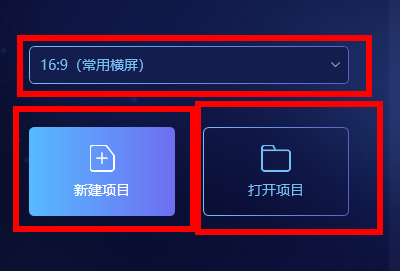
2、点击“导入”,将图片导入。
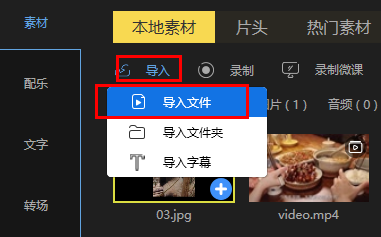
3、然后将导入的图片按照需求排列顺序的拖到下方“视频轨道”,调整。

4、选中图片点击上方“设置时长”功能图标,弹出界面可以设置图片时长,设置好后,点击“确定”。

5、然后双击图片,在跳转界面可以设置图片“动态”,选择好后点击“确定”,其它图片同样。
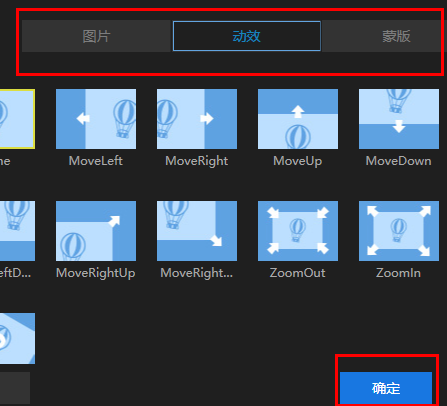
6、然后点击左侧“转场”按钮,下载一个转场效果并添加到图片衔接处,可以直接拖进去,其它图片同样。
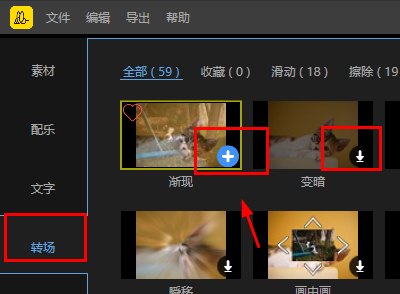
7、还可以对设置好的视频添加滤镜等效果,完成后点击“导出”即可。

延伸阅读:如何给视频添加图片
该文章是否有帮助到您?
常见问题
- monterey12.1正式版无法检测更新详情0次
- zui13更新计划详细介绍0次
- 优麒麟u盘安装详细教程0次
- 优麒麟和银河麒麟区别详细介绍0次
- monterey屏幕镜像使用教程0次
- monterey关闭sip教程0次
- 优麒麟操作系统详细评测0次
- monterey支持多设备互动吗详情0次
- 优麒麟中文设置教程0次
- monterey和bigsur区别详细介绍0次
系统下载排行
周
月
其他人正在下载
更多
安卓下载
更多
手机上观看
![]() 扫码手机上观看
扫码手机上观看
下一个:
U盘重装视频












